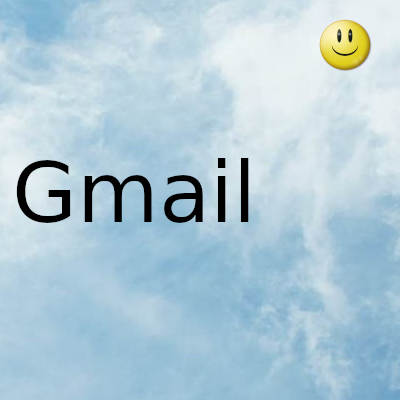
El correo electrónico puede ser difícil de administrar. En un entorno de trabajo, mantener su bandeja de entrada organizada es imperativo para mantener la eficiencia
Una bandeja de entrada desordenada puede ser bastante molesta, especialmente cuando te ves obligado a desplazarte por montañas de correos electrónicos antiguos que quizás ya no necesites. En el pasado, estos correos electrónicos más antiguos pueden haber tenido un propósito, pero desde entonces se han convertido en obstáculos adicionales al buscar un correo electrónico específico.
Una bandeja de entrada llena de spam realmente puede obstaculizar la gestión de su biblioteca de correo electrónico, y aunque hay muchas formas de evitar que su correo electrónico se incluya en listas de spam adicionales, le recomendamos que mantenga el anonimato de su envío de correo electrónico; aún debe eliminar los mensajes de spam antiguos. que llegó a tu bandeja de entrada. Para ahorrar mucho tiempo, no recomendaría eliminar manualmente todos sus correos electrónicos antiguos.
En cambio, puede deshacerse de estos correos electrónicos mucho más rápido gracias a la ayuda de filtros. Al crear un filtro, puede eliminar mensajes antiguos en función de un período de tiempo específico. El único problema que puedo ver con el uso de filtros es que solo se aplican a los mensajes recién recibidos. Puede aplicar filtros en el futuro para asegurarse de que el trabajo pendiente no se repita por segunda vez, pero ¿qué pasa con los correos electrónicos que ahora están llenando su bandeja de entrada?
Cómo eliminar automáticamente el correo electrónico no deseado de Gmail
Si no puede lograr que una persona específica deje de enviarle correos electrónicos, puede hacer que Gmail elimine automáticamente esos mensajes de su bandeja de entrada configurando un filtro.
- Haga clic en el botón de configuración en la esquina derecha de la página.
- Haga clic en la pestaña Filtros.
- Haga clic en "Crear nuevo filtro" en la parte inferior de la página.
- En la siguiente pantalla, dígale a Gmail cómo identificar los mensajes. Si siempre proviene de la misma dirección de correo electrónico, úsela. Si siempre usa la misma línea de asunto, úsela. También puede hacer que Gmail busque en su mensaje palabras específicas, como "comité de voluntarios de la PTA".
- Haga clic en "Crear filtro con esta búsqueda".
- Haga clic en "Eliminar".
- Haga clic en "Crear filtro" y haga clic en "Aplicar también el filtro a los mensajes coincidentes" para que Google revise su bandeja de entrada y elimine los de ese remitente.
- Si le preocupa que se eliminen los mensajes que necesita, puede usar "Omitir bandeja de entrada" y Google eliminará el mensaje sin eliminarlo. El mensaje aparecerá en las búsquedas.
Gracias por visitar este sitio, espero que te haya gustado y vuelvas proximamente, compartela en las redes sociales, gracias
Fecha actualización el 2021-11-24. Fecha publicación el 2021-11-24. Categoria: gmail Autor: Oscar olg Mapa del sitio Fuente: bollyinside

